Captarea fără efort a ședințelor Google Meet 😎.
Ședințele virtuale reprezintă o investiție semnificativă. De la etapa de planificare, continuând cu participarea și analiza, totul se poate transforma într-o pierdere de timp și resurse pentru fiecare participant dacă nu se obțin rezultate concrete 🥅.
Printre numeroasele strategii disponibile, cea mai eficientă modalitate de a spori productivitatea este înregistrarea acestor întâlniri. În acest fel, vei dispune de o arhivă a discuțiilor, pe care o poți accesa ulterior pentru a reanaliza punctele cheie și pentru a-ți reîmprospăta memoria cu privire la aspectele importante dezbătute.
🎥Înainte de a demara procesul de înregistrare, este esențial să obții acordul explicit al tuturor participanților.
Înregistrarea ședințelor Google Meet
Pentru utilizatorii neinițiați, trebuie să reții că funcția de înregistrare nativă a Google Meet nu este disponibilă fără un abonament plătit. Planul de bază Google Workspace, cunoscut sub denumirea de Business Starter, are un cost de 6 USD pe lună per utilizator, în cazul plății anuale, conform informațiilor actuale.
Sursă: Google Workspace
Deși acest plan poate fi valoros pentru unii utilizatori, în special pentru cei care au nevoie de această funcționalitate, pentru alții, în special pentru utilizatorii individuali, costul poate fi prohibitiv dacă singura nevoie este înregistrarea ocazională a ședințelor Google Meet.
Așadar, cum se pot înregistra întâlnirile folosind ediția gratuită Google Workspace, astfel încât să se maximizeze beneficiile acestor discuții online? Vă prezentăm o listă cu instrumente pe care le-am testat și care au performat cu succes! 🥳
| Numele produsului | Caracteristici notabile |
| FlexClip | Înregistrare rapidă, fără necesitatea unui panou de control, opțiuni de editare disponibile. |
| TLDV | Înregistrări și transcrieri nelimitate, integrare cu platforma Slack. |
| Scrnli | Instrument bazat pe inteligență artificială, înregistrează transcrieri și partajează notele ședințelor. |
| OBS Studio | Instrument gratuit și open-source, dedicat înregistrării și transmisiei live. |
| Sembly | Instrument bazat pe inteligență artificială, oferă note automatizate, transcrieri și rezumate ale ședințelor. |
| MeetGeek | Instrument bazat pe inteligență artificială, care înregistrează transcrierile și facilitează partajarea notelor ședințelor. |
Să analizăm aceste instrumente în detaliu.
FlexClip
FlexClip este cea mai rapidă opțiune pentru înregistrarea gratuită, ideală atunci când nu dorești să stochezi ședințele anterioare într-un panou de control separat.
Acest instrument nu este limitat la un anumit serviciu de conferințe și permite înregistrarea ecranului și a camerei web (sau a oricărei alte surse) direct din browser.
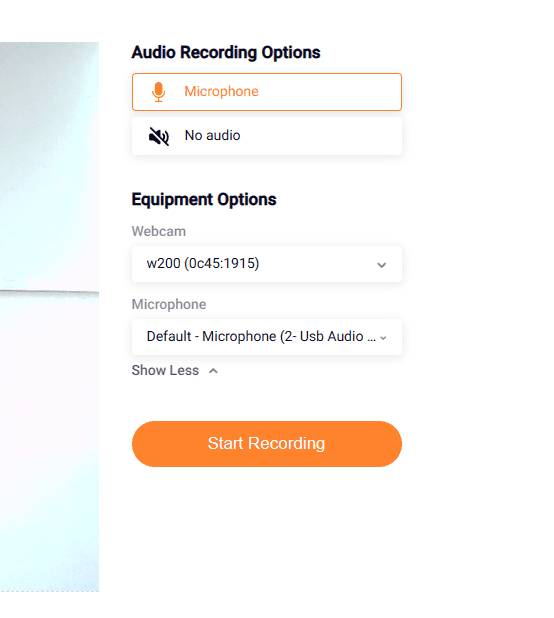
Odată ce ai selectat opțiunea „Începe înregistrarea”, Google Meet va funcționa în mod normal. Este crucial să nu închizi fila browserului pe parcursul înregistrării, deoarece acest lucru va duce la pierderea acesteia.
În plus, FlexClip oferă o opțiune de editare, care permite decuparea, adăugarea de elemente audio etc.
De asemenea, înregistrarea automată este disponibilă pentru a evita pierderea datelor.
Planurile gratuite FlexClip permit înregistrarea de până la 60 de minute, la o rezoluție de 720p. Planurile plătite oferă descărcări în rezoluție full HD, fără restricții de durată a clipurilor video, și includ o serie de funcții suplimentare, cum ar fi o bibliotecă media stoc, instrumente bazate pe inteligență artificială, stocare în cloud și multe altele.
Încearcă FlexClip
TLDV
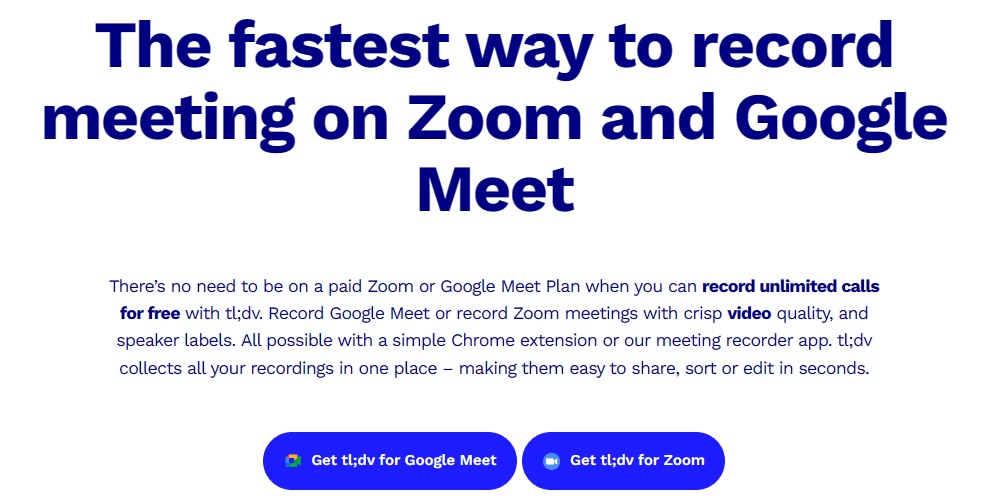
Unul dintre cele mai eficiente instrumente pe care le-am descoperit este TLDV, care oferă un plan gratuit, cu înregistrări și transcrieri nelimitate.
Acest instrument funcționează ca o extensie de browser, fiind disponibilă pentru Chrome. Ar trebui să fie compatibilă și cu alte browsere bazate pe Chrome, cum ar fi Microsoft Edge, Brave sau Vivaldi.
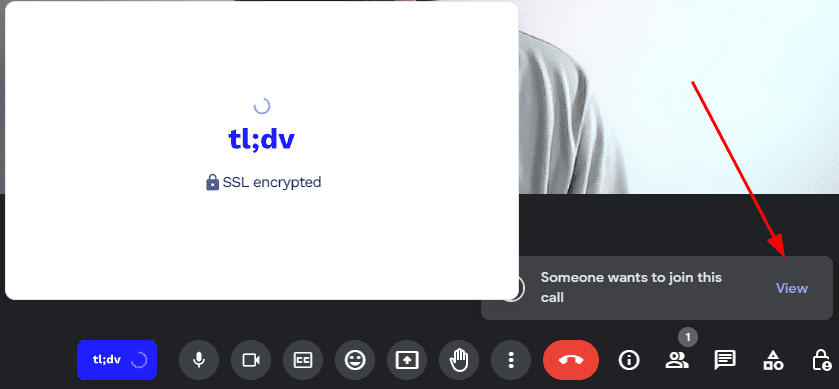
După instalarea extensiei, vei observa pictograma în colțul din stânga jos. Aceasta solicită permisiunea de a se alătura întâlnirii (ca un bot de înregistrare 🤖) atunci când dai click pe ea 👆.
Ulterior, înregistrările pot fi vizualizate în panoul TLDV, care poate fi accesat prin extensia browserului.
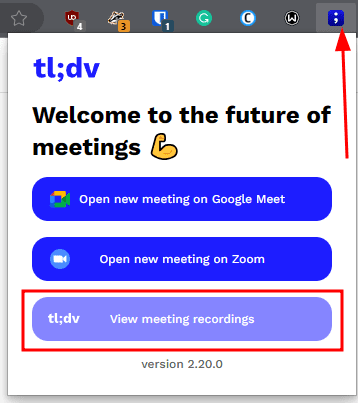
Un avantaj major este că abonamentul gratuit este disponibil și pentru echipe și se poate integra cu instrumente de colaborare terță parte, cum ar fi Slack.
Încearcă TLDV
Scrnli

Scrnli (pronunțat „screen-ly”) este o extensie de browser intuitivă, menită să simplifice înregistrarea ședințelor fără a genera complicații.
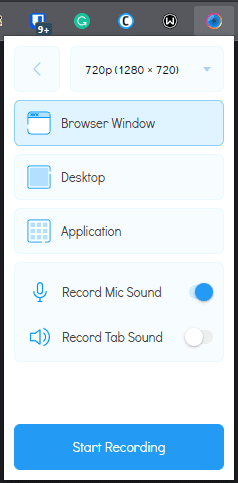
După ce apeși „Începe înregistrarea”, meniul Scrnli va apărea suprapus peste consola Google Meet.
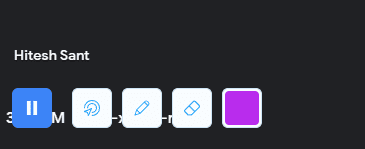
Acest meniu îți oferă posibilitatea de a întrerupe sau de a încheia înregistrarea. La final, vei fi redirecționat către un mini-editor video, într-o filă nouă, unde poți previzualiza înregistrarea și selecta formatul de fișier dorit pentru descărcare.
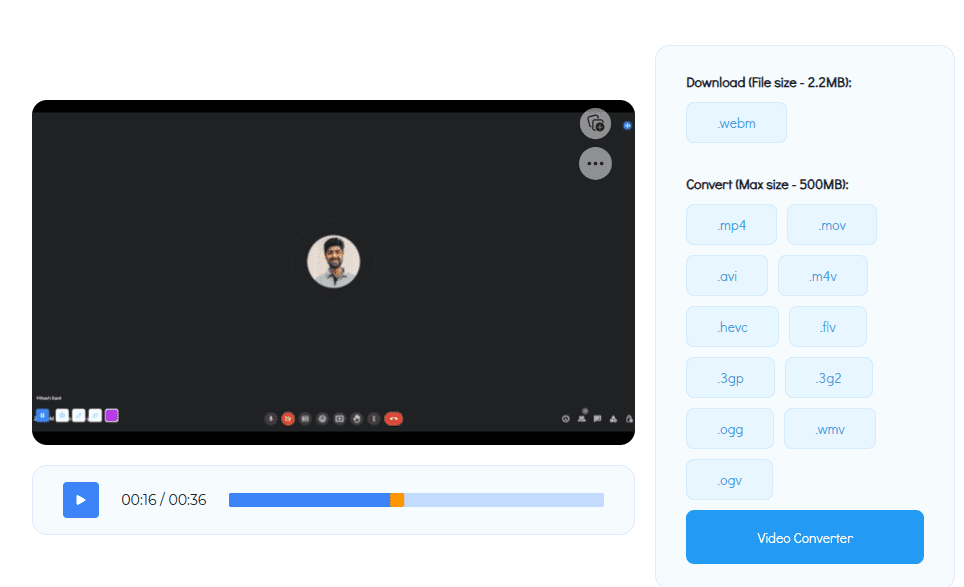
Înregistrarea este posibilă la rezoluții de 480p, 720p și 1080p. În prezent, acest instrument este complet gratuit, fără abonamente plătite. Scrnli oferă și o aplicație Windows pentru o experiență îmbunătățită, incluzând integrarea stocării în cloud, cum ar fi Google Drive.
Încearcă Scrnli
Nu ești mulțumit de soluția ta actuală pentru ședințe online? Îmbunătățește-ți modul în care conduci întâlnirile online cu Otter! 🦦
OBS Studio
OBS Studio este o soluție gratuită și open-source pentru înregistrare și streaming live. Interfața sa poate părea copleșitoare la început, dar odată ce te familiarizezi cu câteva tutoriale YouTube, OBS Studio devine o opțiune foarte populară.
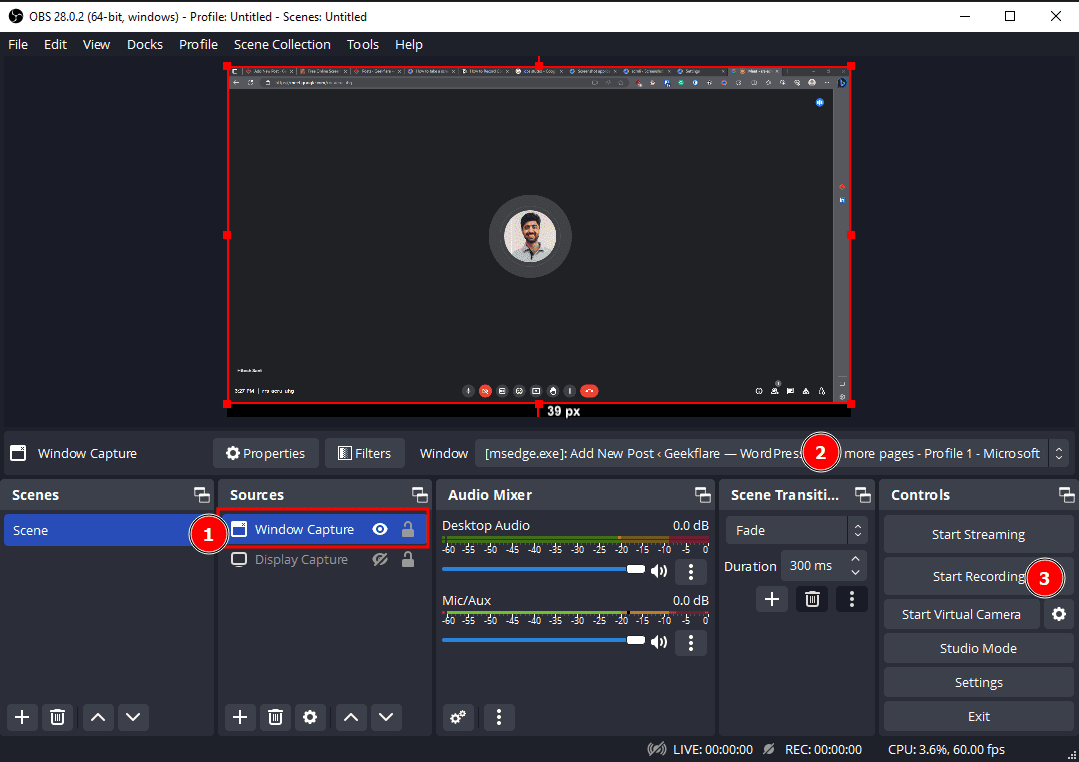
După descărcarea instrumentului, adaugă Sursele (marcate cu 1) pentru a începe înregistrarea. Poți selecta orice aplicație din fila Fereastră (marcată cu 2). În acest caz, selectează browserul care găzduiește ședința Google Meet.
Apoi, apasă Start Recording și revino la fereastra ședinței. Pentru a finaliza procesul, oprește înregistrarea în OBS Studio, iar ședința va fi salvată în folderul video implicit, dacă nu ai specificat altă locație.
OBS Studio este disponibil pentru Windows, Linux și Mac.
Încearcă OBS Studio
Aceasta a fost o listă concisă a metodelor prin care poți înregistra o ședință Google Meet fără costuri. Totuși, nu toate situațiile de utilizare sunt atât de simple.
Așadar, avem câteva instrumente avansate care te ajută să realizezi mai mult decât simpla înregistrare 📹 a unei ședințe online!
Sembly
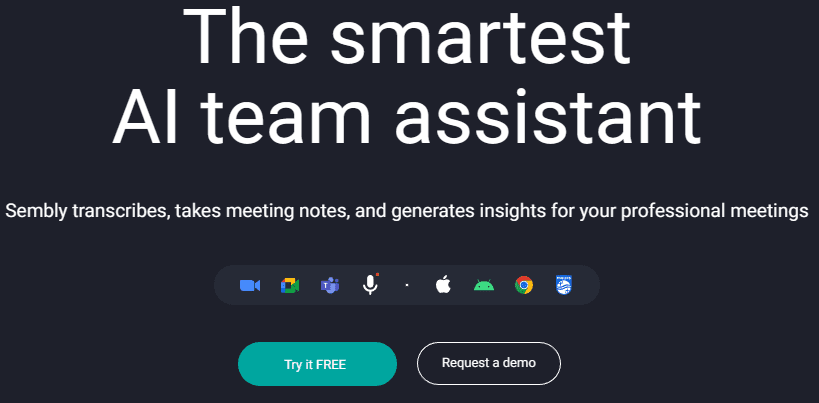
Sembly este un instrument bazat pe inteligență artificială care oferă funcții precum note automate, stocare în cloud pentru întâlniri, transcriere, rezumatul ședinței, înregistrare și multe altele.
Se integrează cu Outlook și Google Calendar, fără a necesita descărcări. Pur și simplu configurează alăturarea automată la toate ședințele. Alternativ, poți invita botul Sembly 🤖 la orice ședință folosind codul standard de partajare.
Sembly permite și încărcarea înregistrărilor anterioare pentru a beneficia de toate funcțiile sale. În plus, Sembly poate participa și înregistra apelul chiar și în absența gazdei.
Acest instrument oferă o aplicație web, o extensie Chrome și o aplicație mobilă, permițându-ți să controlezi orice înregistrare în curs. După fiecare ședință, Sembly procesează înregistrarea pentru a prezenta rezultatul în aplicația sa web sau mobilă.
Fiecare înregistrare include transcriere completă (cu suport multilingv), rezumat, note de ședință 📖, posibilitatea de partajare și multe altele, transformându-l într-un asistent unic pentru companiile de top, pentru freelanceri și pentru cei care lucrează de acasă sau la distanță.
Poți încerca versiunea gratuită sau poți beneficia de o perioadă de probă de 7 zile pentru planurile plătite.
Încearcă Sembly
MeetGeek
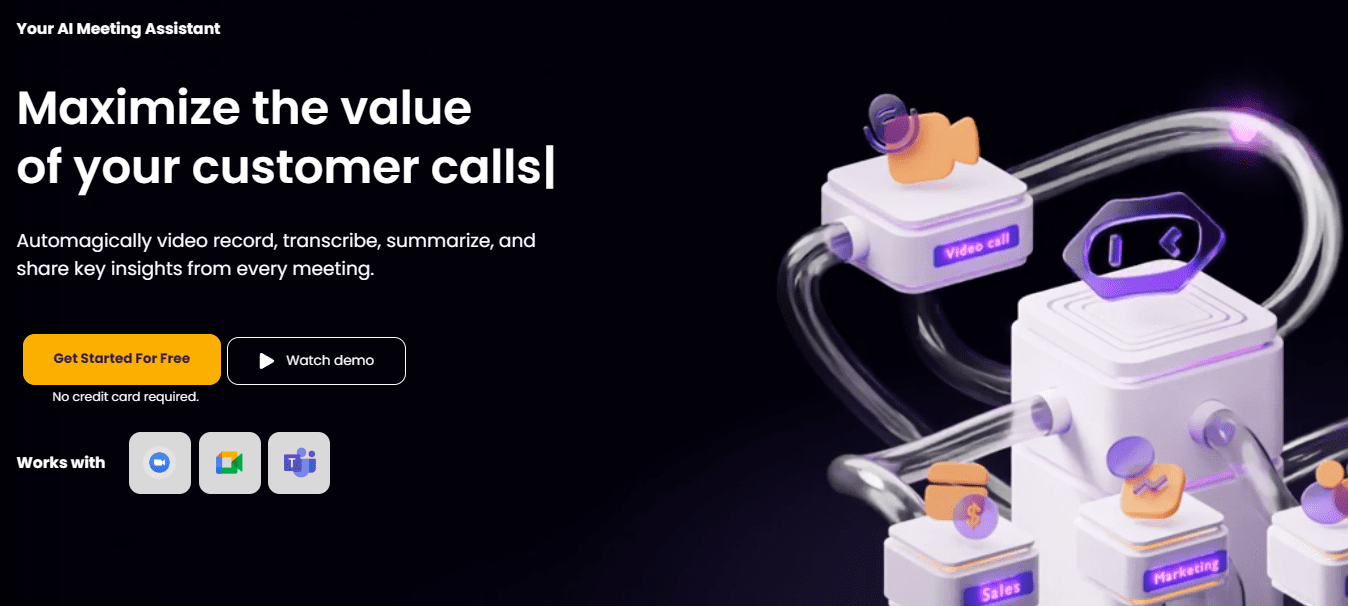
MeetGeek este un alt instrument bazat pe inteligență artificială, conceput pentru a înregistra, transcrie și partaja notele ședințelor cu echipa ta.
Acest utilitar se integrează cu calendarul tău și se alătură fiecărei ședințe fără a fi necesară o descărcare, indiferent de prezența gazdei. MeetGeek generează note și rezumate ale ședințelor și le trimite direct în căsuța ta de e-mail.
Unele caracteristici remarcabile includ funcția de căutare globală (în arhiva de întâlniri), redarea la viteza dorită, încărcarea ședințelor anterioare, gestionarea echipei, crearea punctelor-cheie, descărcarea transcrierilor etc.
MeetGeek oferă o gamă largă de integrări, inclusiv Google Drive, Notion, HubSpot, Slack, Trello etc. În plus, poți conecta MeetGeek cu peste 2000 de aplicații prin intermediul fluxurilor Zapier și beneficia de API-ul de încărcare și de webhook-urile sale pentru cazuri de utilizare avansate.
MeetGeek oferă un plan gratuit și, în prezent, o perioadă de probă gratuită de 14 zile pentru abonamentul Business.
Încearcă MeetGeek
Mai sunt și altele!
Deși aceste instrumente gratuite pot fi suficiente pentru înregistrarea conferințelor web, cele cu plată oferă funcții avansate și capabilități extinse. Există numeroase alte instrumente pe care le poți explora și testa. Pentru a simplifica lucrurile, am testat pe scurt opțiunile gratuite menționate mai sus și le pot recomanda cu încredere.
Sper că, de acum înainte, vei putea înregistra ședințele Google Meet cu ușurință. Nu uita, este esențial să obții acordul prealabil al tuturor participanților!
PS: Iată câteva programe pentru ședințe online pe care le poți analiza.